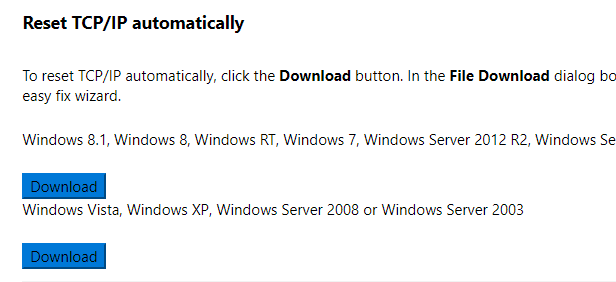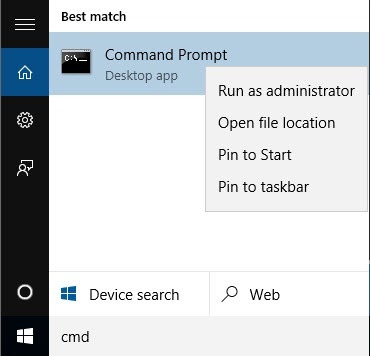Winsock, ağ uygulamalarının TCP / IP gibi ağ hizmetleriyle nasıl iletişim kurduğunu belirlemek için Windows'da kullanılan bir belirtimdir. Temel olarak iki ağ programının birbirleriyle nasıl iletişim kuracağını tanımlar. Örneğin, bir FTP istemcisinin düzgün çalışması için, Winsock kullanır.
Ancak, Windows makinesinde casus yazılım veya reklam yazılımlarının kaldırılması sırasında Winsock bozulabilir. Winsock veya yuva hataları ile ilgili garip hatalar almaya başlayabilirsiniz ve IPCONFIG gibi temel komutlar düzgün çalışmayacaktır. İnternette gezinmeye çalışırken Sayfa görüntülenemiyorgibi hatalar da alabilirsiniz.
Winsock hatasını düzeltmek için, tüm TCP / IP protokol yığınlarını sıfırlamanız gerekir. Windows bilgisayarınızda. Sorunu düzeltmenin birkaç yolu vardır: komut satırını kullanmak, üçüncü taraf bir uygulamayı indirmek vb.
Microsoft Winsock Düzeltmesi
TCP / IP'nizi sıfırlamanın en kolay ve en güvenli yolu yığın Microsoft'tan ücretsiz yardımcı programı indirmektir.
https://support.microsoft.com/en-us/help/299357/how-to-reset-tcp-ip-by-using-the-netshell-utility
Sadece Windows sürümleriniz için doğru dosyayı indirin ve sihirbazdan devam edin!
El ile Sıfırla TCP / IP Ağ Yığını
Yukarıdaki program işe yaramıyorsa denenecek ilk şey el ile sıfırlamaktır. TCP / IP ağ yığını. Başlat'ı tıklayıp CMD'yi yazıp Komut İstemi'ne sağ tıklayıp Yönetici olarak çalıştır' ı seçerek bir yönetici komut istemi açın.
Şimdi aşağıdaki komutu yazın:
netsh int ip reset resetlog.txt
Bu, TCP / IP'nin çalışması için gereken iki kayıt defteri anahtarını yeniden yazacaktır. doğru şekilde. Bu, Windows XP, Vista, 7, 8 ve 10 üzerinde çalışacaktır. Eğer bu işe yaramazsa, aşağıdakini okuyun!
netsh kullanarak Winsock'u sıfırlayın
TCP / IP'yi sıfırlama işlemi çalışmıyorsa Sizin için sıfırlama komutunu kullanarak TCP / IP yığınını sıfırlamayı deneyin. Öncelikle, Başlat, Çalıştır ve CMD yazarak komut istemini açın.
Sıfırlama komutunu yazmadan önce, hangi LSP'lerin (Katmanlı Hizmet Sağlayıcıları) etkileneceğini kontrol etmelisiniz. Bunu yazarak şunu yapabilirsiniz:
netsh winsock show catalog
Aşağıdaki sıfırlama komutu, tüm Winsock LSP'lerini kaldıracaktır. Şimdi aşağıdaki komutu aşağıya yazın:
netsh winsock reset catalog
Winsock kataloğu varsayılan yapılandırmasına sıfırlanacak. Bozulmuş ve ağ bağlantısı sorunlarına neden olan bir LSP'niz varsa, bu komut bunu onarmalıdır. Bu komutu çalıştırırsanız, daha önce LSP'lerin yüklü olduğu birkaç programı yeniden yüklemeniz gerekebilir.
Ayrıca, düzeltmeniz gereken daha fazla adımı detaylandıran aşağıdaki Microsoft Bilgi Bankası makalesine de bakabilirsiniz. Windows XP ve Windows Vista'da Winsock2 bozulması:
Windows'da Winsock2 yolsuzluktan kurtarın
Şüphesiz, yukarıdaki yöntemlerden biri ağ sorununuzu çözdü! Aksi takdirde, Windows'u onarımın ötesinde bozulabileceği için yeniden yüklemeniz gerekebilir.